「填报小技巧」善用控件联动,业务直夸填报效率高!
在企业中,经常会有很多填报报表用来搜集业务端数据,很多的填报模板就是简单的字段罗列,每一个表格字段都要人工筛选填写,在线填报的效率还不如业务人员习惯用的excel高,久而久之填报模板就会被弃用了。

为了帮助大家提高在线填报效率,大师兄总结了一系列填报技巧,今天就先给大家传授第一招——控件联动!
联动效果一:根据控件选择自动匹配数据

某个单元格填入数据后,其他相关单元格自动从数据库获取到对应数据,填一个得多个。
适用数据结构:1对1。比如,一个商品只有一个价格,那么价格就可以根据商品名称联动。
实现思路:
- 思路一:使用 value()函数实现。支持扩展场景,性能较好。
在需要自动生成的单元格键入公式,value(“数据集a”,“该单元格显示的属性名b”,“需要关联的属性名c”,需要关联的属性名的值d):返回的数据是:在a数据集中,找到属性c=d的记录,显示c属性对应这条记录的值)
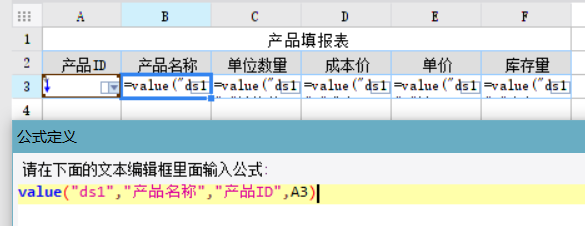
- 思路二:使用 SQL()函数实现。支持扩展场景,但大数据量下性能较差。
同思路一,在自动生成数据的单元格键入公式:SQL(”数据库a“,“sql语句”,x列,y行):返回的数据是从a数据库中获取的 “SQL” 语句的表中的第 x 列第 y 行所对应的元素。
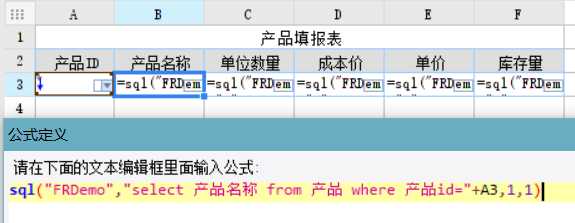
联动效果二:控件间选项联动
填报模板中存在多个控件,希望某个控件选择值后,其他控件的数据字典根据选择的值动态变化。
适用数据结构:一对多。比如华北地区有多个城市,那么就可以在第一个控件筛选“华北”后,第二个控件自动筛选相应城市,提升筛选效率。
实现思路:
- 思路一:使用数据集sql筛选实现。不支持控件扩展场景。
新增数据集 ds2,其 SQL 语句为:SELECT 城市 FROM 雇员 where 地区=’${C9}’,通过 where 条件限制城市的数据为 C9 单元格(地区)选择后的值
将ds2,作为需要联动的的控件的数据字典,即可实现联动。
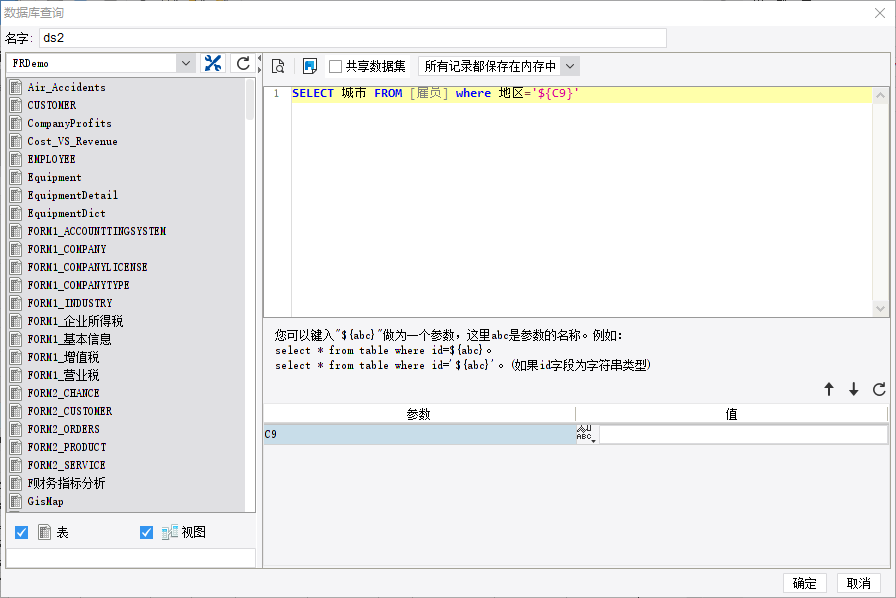
- 思路二:使用 SQL()函数实现。支持控件扩展场景,但大数据量场景下不建议使用。
选中 F9 单元格,修改城市下拉框控件的数据字典为公式,实际值输入公式:SQL(“FRDemo”,”select 城市 from 雇员 where 地区='”+C9+”‘”,1),显示值输入公式:$$$,如下图所示:
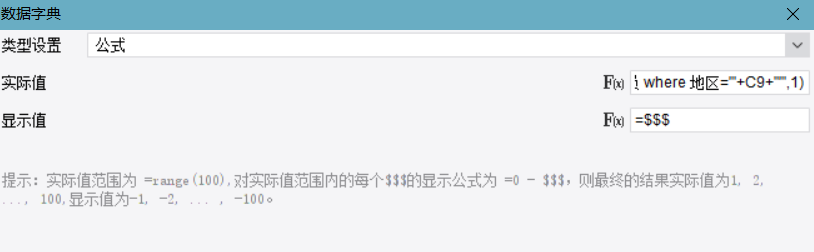
- 思路三:使用 value()函数实现。支持控件扩展场景。
选中 F9 单元格,修改城市下拉框控件的数据字典为公式,实际值输入公式:value(“ds1″,”城市“,”地区“,C9),显示值输入公式:$$$,如下图所示:
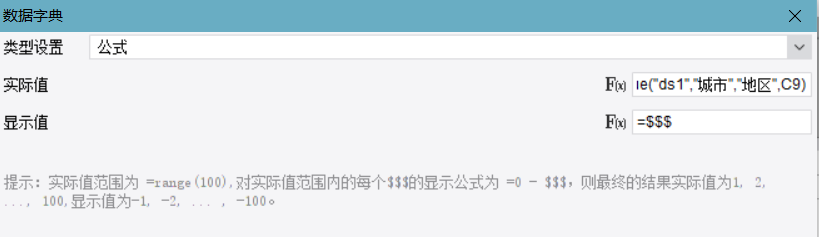
目前市面上很流行的帆软公司的软件——finereport,功能算是前沿的,可做BI报表和大屏,内置了10+行业解决方案和几十种可视化大屏模板demo,即便没有专业的技术也照样可以完成。功能比较全面,包括数据整合、建模、分析、制作图表。很适合企业使用,难度不算太大,而效果也不错。
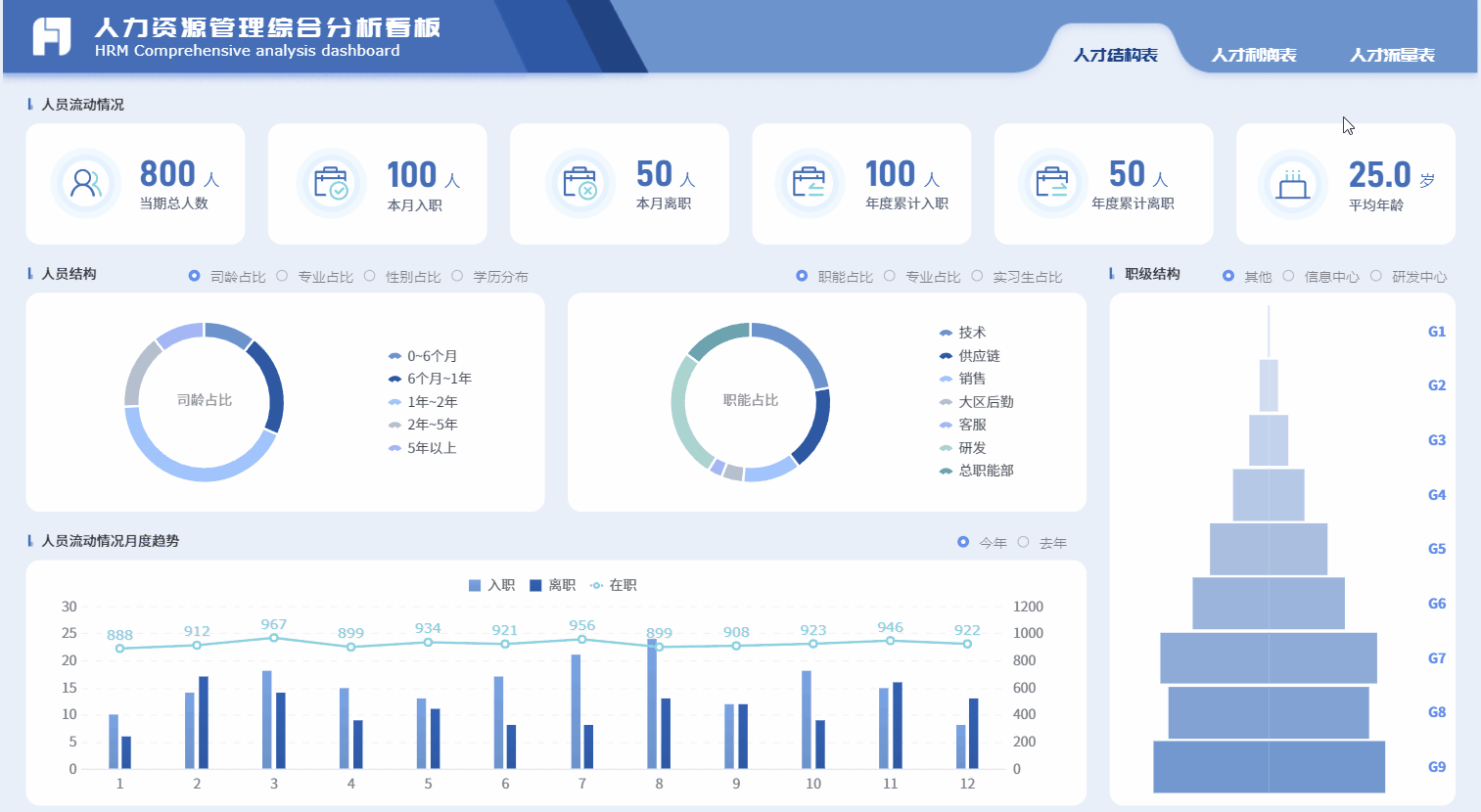





 立即沟通
立即沟通
